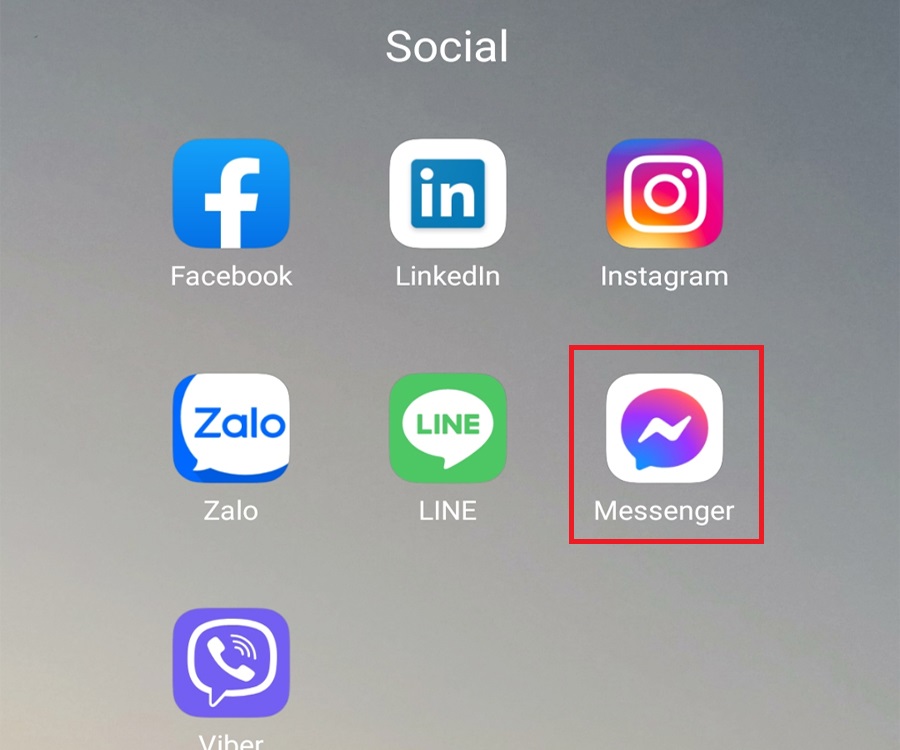Bạn đang xem bài viết Cách tạo bình chọn trên ứng dụng Facebook Messenger tại thtrangdai.edu.vn, bạn có thể truy cập nhanh những thông tin cần thiết tại mục lục bài viết dưới đây.
Tạo cuộc thăm dò ý kiến trong nhóm chat Messenger là tính năng hữu ích giúp mỗi cuộc thảo luận nhận được những ý kiến tích cực nhất. Hãy tham khảo bài viết dưới đây để biết cách sử dụng chức năng này nhé!
Tạo cuộc thăm dò ý kiến trên Messenger bằng điện thoại
Bước 1: Vào Messenger trên điện thoại
Đầu tiên bạn cần cập nhật phiên bản mới nhất của ứng dụng Messenger
- Link tải Messenger cho điện thoại iOS: TẠI ĐÂY
- Link tải Messenger cho điện thoại Android: TẠI ĐÂY
Bước 2: Mở cuộc trò chuyện bạn muốn thăm dò ý kiến

Bước 3: Click vào biểu tượng 4 dấu chấm ở góc dưới bên trái màn hình
Bấm vào dấu 4 chấm ở góc dưới bên trái màn hình.

Tiếp theo chọn Thăm dò ý kiến.

Bước 4: Nhập câu hỏi và đưa ra lựa chọn
Vui lòng nhập câu hỏi bạn muốn khảo sát.

Sau đó, chọn Tùy chọn khác và nhấp vào TẠO POLL để bắt đầu cuộc thăm dò.

Bước 5: Chọn Tạo bình chọn
Sau khi tạo xong Poll sẽ xuất hiện trên màn hình nhóm chat, nếu muốn bình chọn thì nhấn VOTE.

Tạo cuộc thăm dò ý kiến trên Messenger trên máy tính
Bước 1: Đăng nhập Messenger
- Cách 1: Đăng nhập Facebook > Messenger.

- Cách 2: Vào thẳng ứng dụng Messenger mà không cần vào Facebook.
Bước 2: Vào cuộc trò chuyện muốn tạo bình chọn

Bước 3: Nhấn vào biểu tượng dấu + ở góc trái và chọn biểu tượng Poll
Tại giao diện chat trên Facebook Messenger người dùng nhấn vào biểu tượng biểu đồ để tạo bình chọn như hình dưới đây.

Bước 4: Nhập câu hỏi và đưa ra lựa chọn
Giao diện Thăm dò ý kiến xuất hiện. Trước hết chúng ta cần nhập câu hỏi cho khảo sát vào dòng Hỏi Câu hỏi.
Bước 5: Chọn Tạo bình chọn

Hy vọng với các bước trên các bạn sẽ dễ dàng tạo bình chọn. Hy vọng bạn thành công.
Cảm ơn các bạn đã xem bài viết Cách tạo bình chọn trên ứng dụng Facebook Messenger tại thtrangdai.edu.vn các bạn có thể bình luận, xem thêm các bài viết liên quan bên dưới và hy vọng sẽ giúp ích cho các bạn. Thông tin thú vị.
Nhớ để nguồn: Hướng dẫn tạo cuộc thăm dò ý kiến trên ứng dụng Facebook Messenger tại thtrangdai.edu.vn
Chuyên mục: Blog